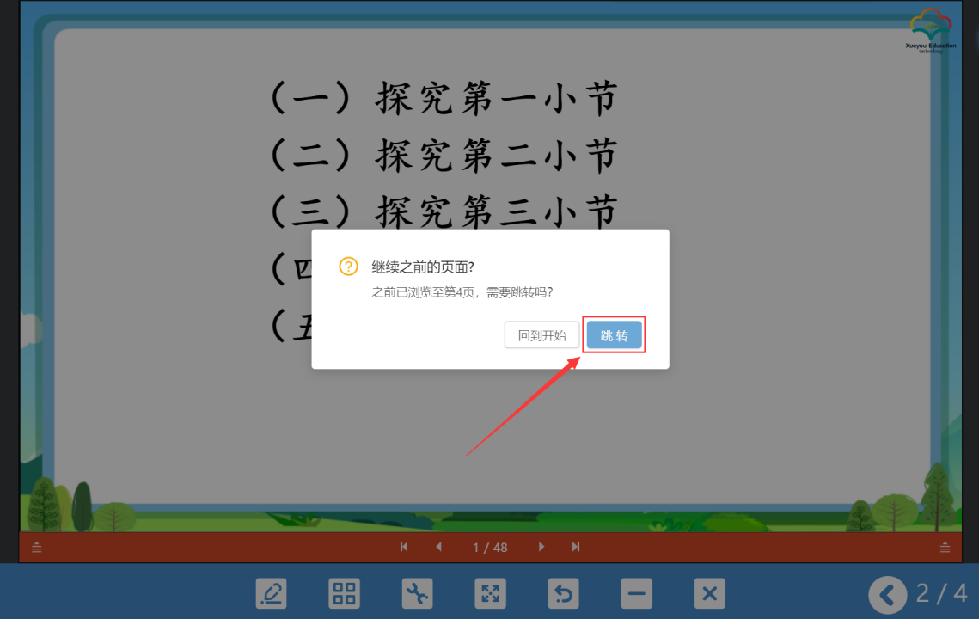外观
金牌助教的使用方法
1698字约6分钟
2024-11-06
账号密码与设置
安装完成后会出现如图的图标,双击打开即可。
登陆账号 :手机号码
默认密码 :xy12345678
基础设置
双击桌面的小海螺金牌助图标,在弹出的页面中,输入手机号码及密码,同时注意 点击“ 记住密码”, 以后登录无需再次输入账号密码, 点名字就可以“ 快捷登录” 。
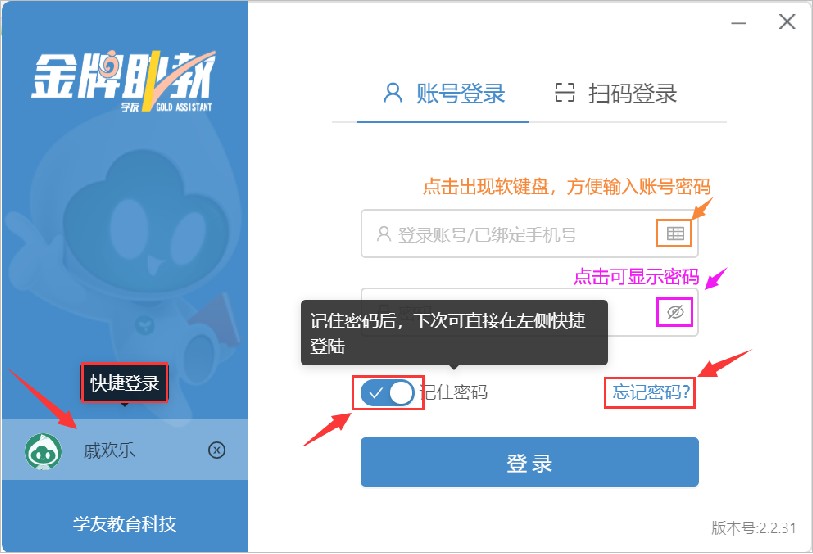
扫码登陆
点击“ 扫码登陆”后,出现二维码,使用微信扫码并输入手机号码 及填入验证码,完成绑定,后续使用微信扫码即可直接登陆小海螺。
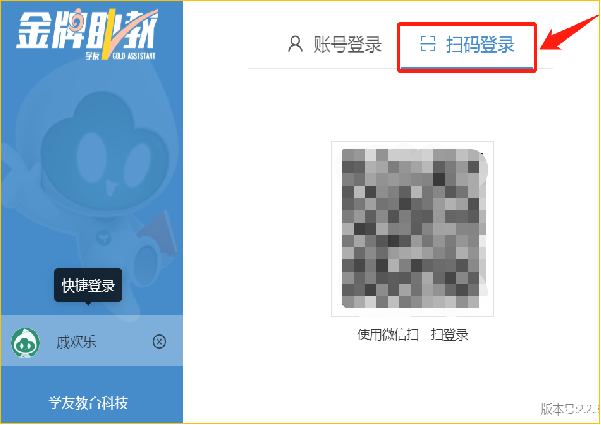
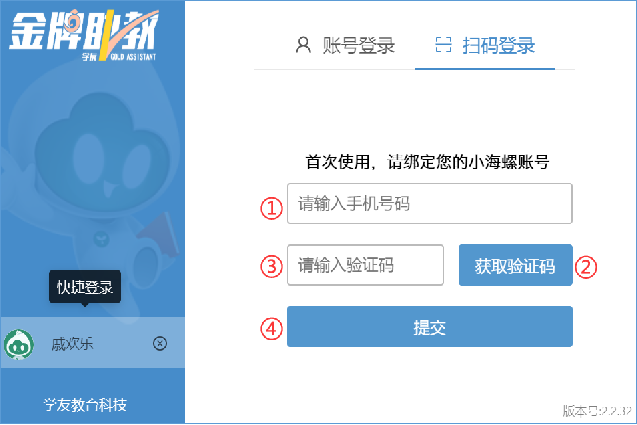
如需要协助,可以联系小海螺群里的工作人员哦!
登录进去就有上课、备课、作业、 学生、设置、 消息、反馈、帮助等模块 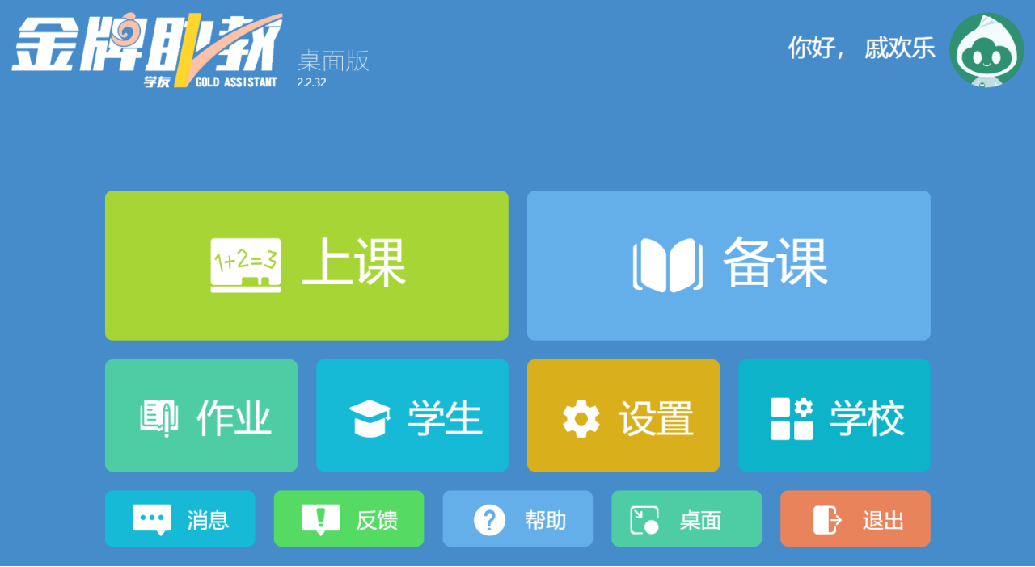
首次登录进去之后,先点击“ 设置”,进行任教学科、任教班级、上下学期的设置, 选择好了之后点击“保存” 即可, 如图所示。 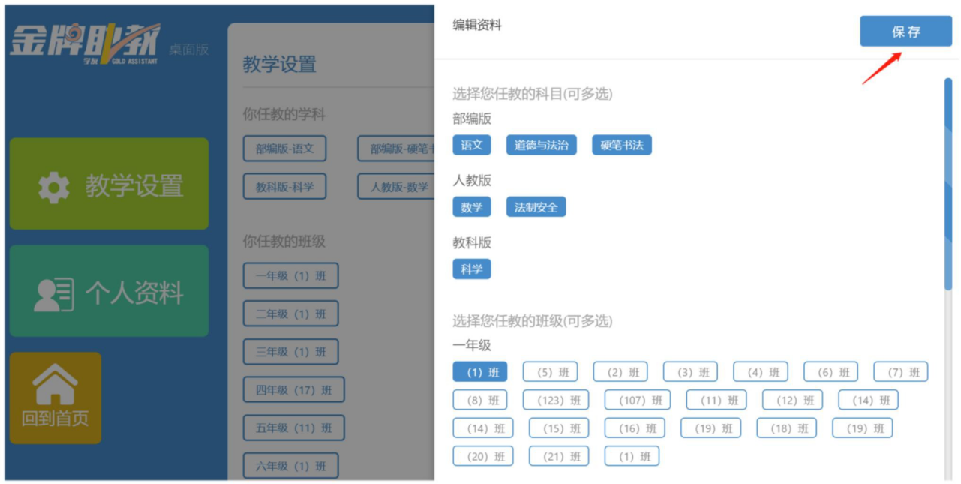
如教师教的 4 年级语文, 想要把 3 年级的内容放在一起来上课, 教师只需要在 “ 编辑资料”处选上 3 年级的一个班就会显示三年级的课件资源。
点击“ 个人资料”可查看自己的账号、姓名、手机号、所在学校等,同时还 可以进行密码修改。如检查发现资料有误请与小海螺客服联系修改。 
开机自启动功能 更方便、快捷打开小海螺 登录进去之后,先点击“ 设置”,然后点击“个人资料”,右上角勾选即可开启 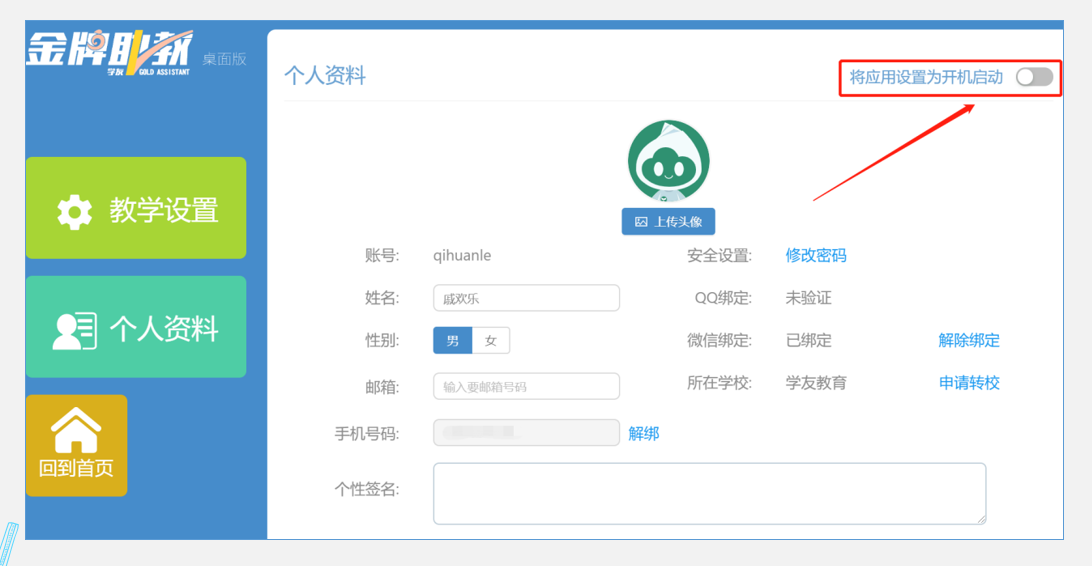
备课功能介绍
设置完毕点击主页面中的“备课” 功能, 就可以进行备课: 
进入之后首先我们“选择备课科目”,之后“选择对应年级”再“点击要备的课文”, 再点击“下一步”就进入到课文中(也可以双击课文标题)
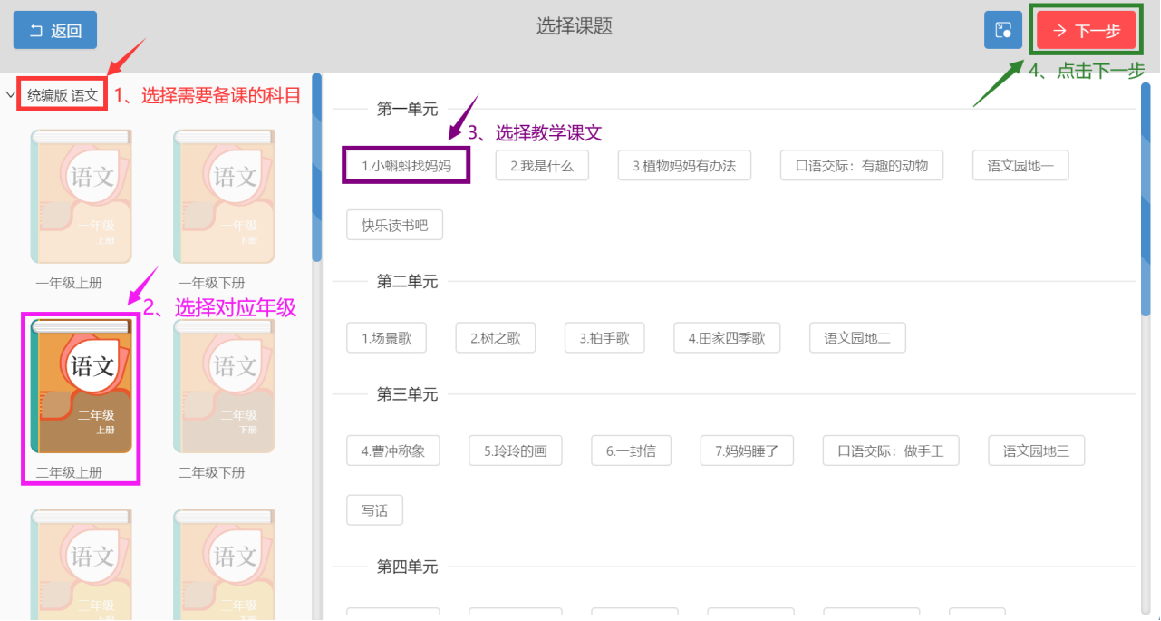
每一节课里面有很多栏目,每个栏目下有丰富的课件资源供选择; 选择好所需要的课件后,点击“开始备课”就能进入到备课界面。
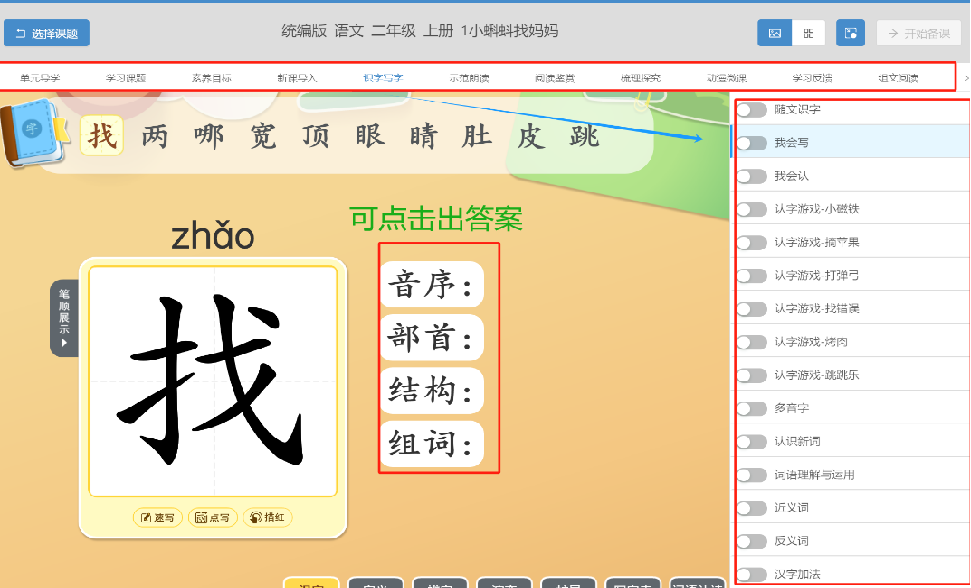
每一节课里面有很多栏目,每个栏目下有丰富的课件资源供选择; 选择好所需要的课件后,点击“开始备课”就能进入到备课界面。
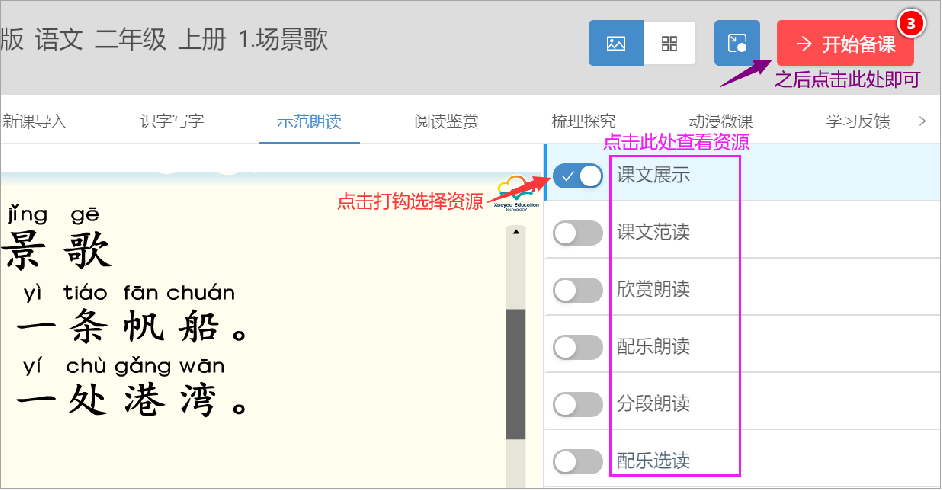
进入到备课界面之后,点击“+”可以进行跨科目选资源,
如备的语文课, 可以将上一节课的内容,或者是把数学、道法、科学等学科的资源添加进去进行使用; 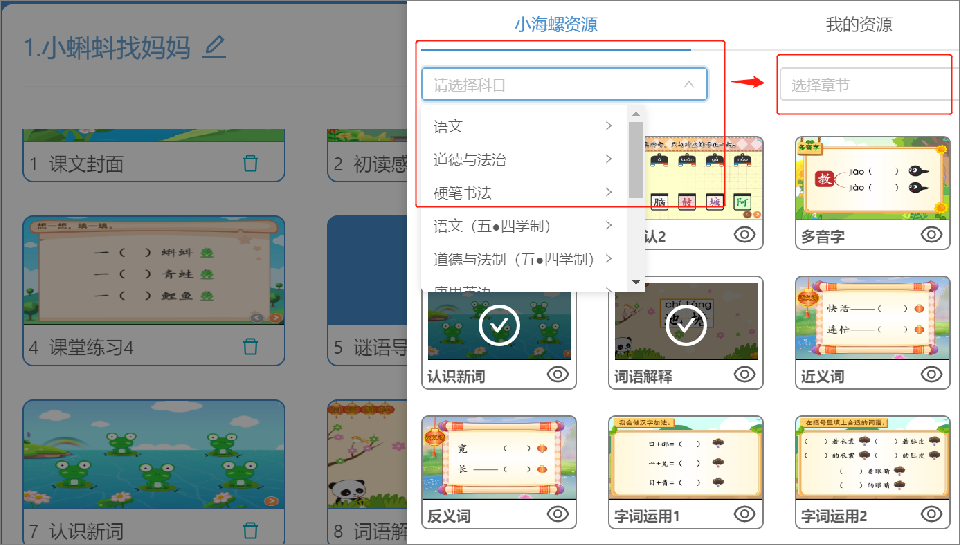
(注:点击小眼睛可以对资源进行实时预览)
可以上传自己的资源来进行课件组合: 如word、excel、ppt、视频、图片 等文件进行导入,完成个性化备课。
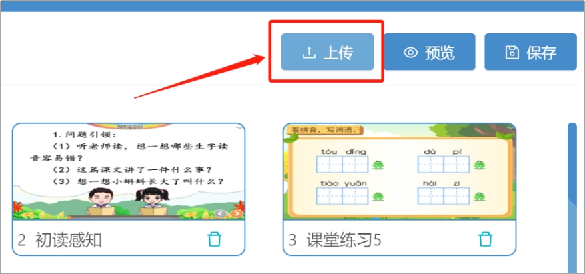
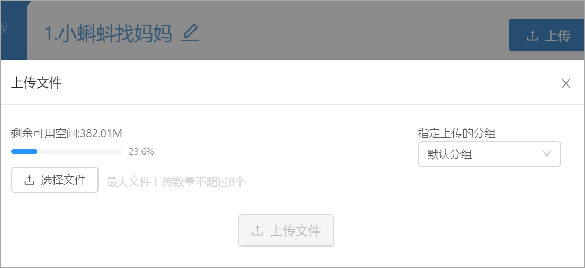
还可以对里面课件顺序进行拖动调整,再点击右上角的“保存”就完成备课。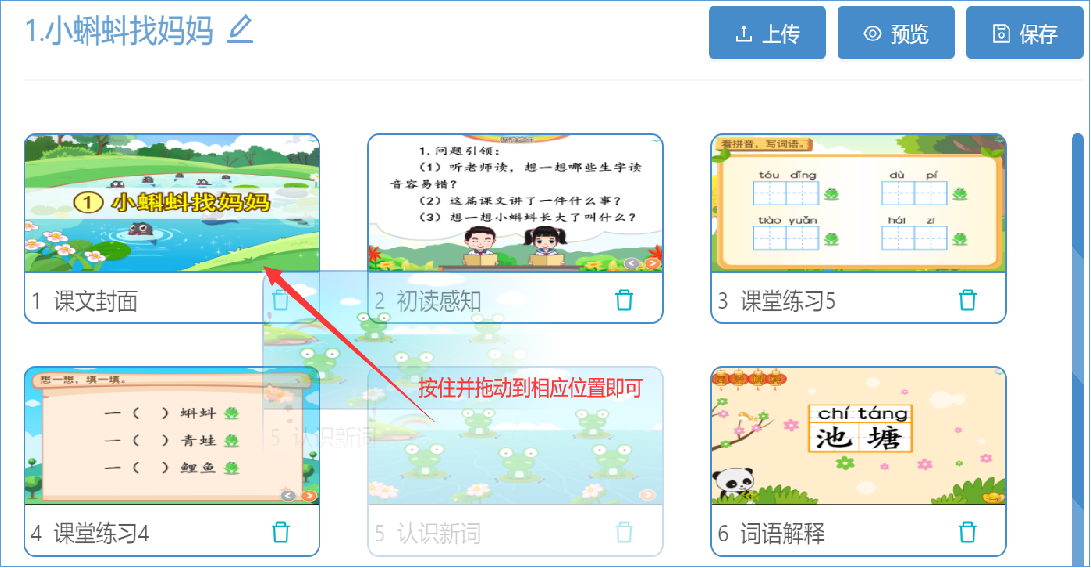
其他:部分的资源是可以下载到电脑的,如:
语文中的:学习反馈、组文阅读、关联素材(教案)等;
数学中的:巩固练习、提高拓展、检测反馈、关联素材(教案)等;
以及语文、数学题库中的所有试卷文档;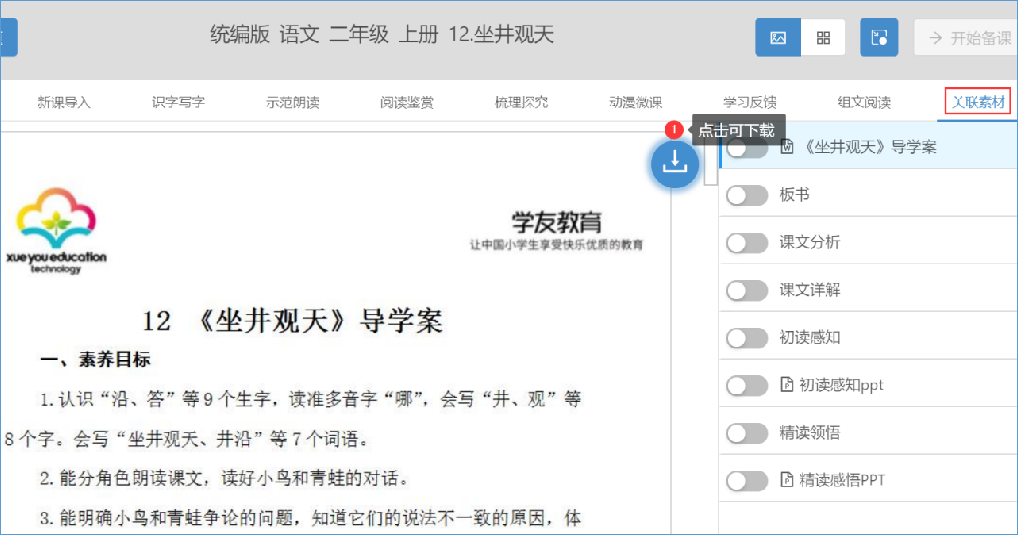
上课功能
教师去到教室,打开软件,登录自己的账号,点击“ 上课”, 并点击自己所要上的一节课即可进行快速的上课。
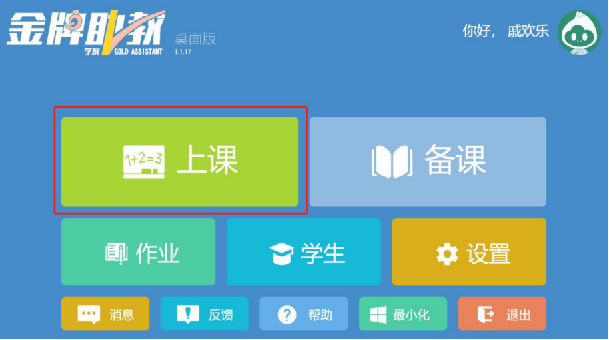
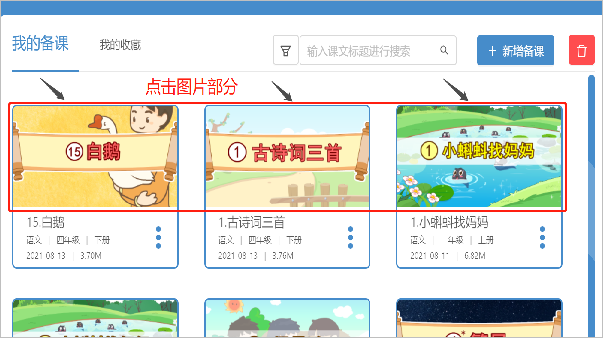
备课分享和云课堂的功能简介
备课分享—全网分享:可以看到来自全国各地教师分享的备课: 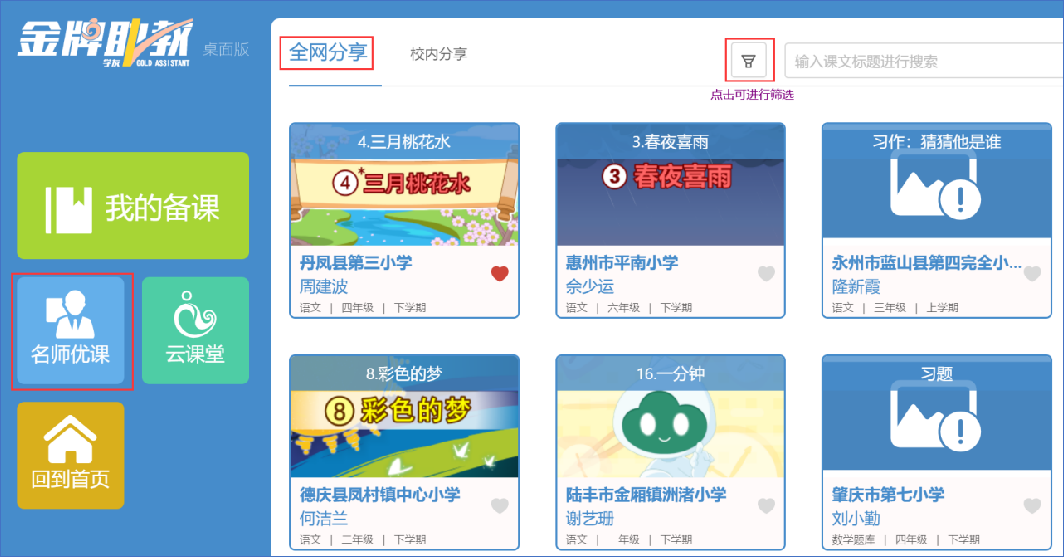
备课分享—校内分享:可以看到来本校教师分享的备课; 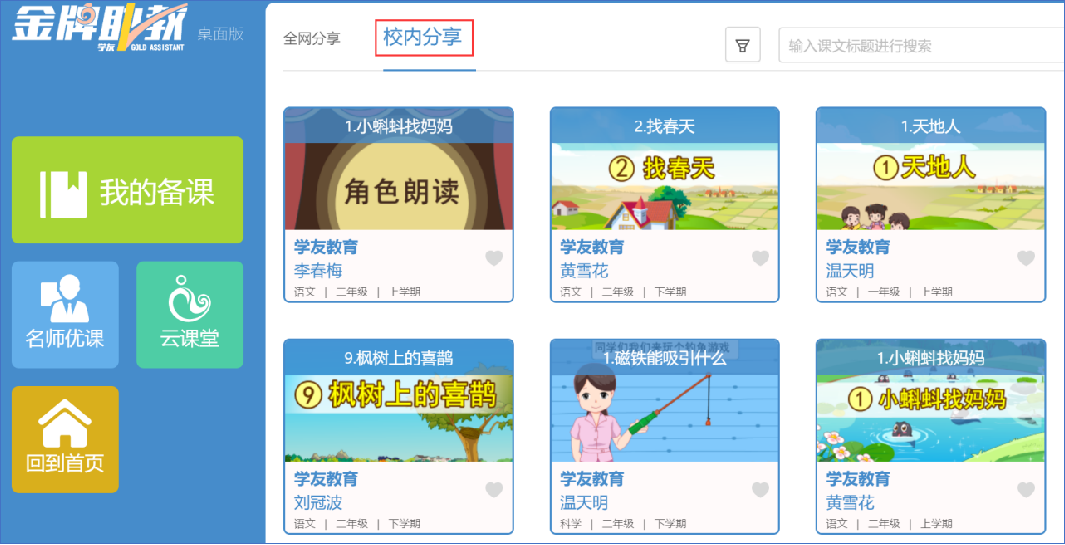
云课堂:
点击云课堂可以实现快速授课:上课→云课堂→选择科目和年级→双击课文标题。 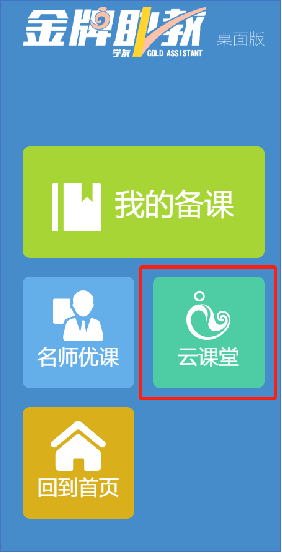

之后通过点击“资源面板”按钮来实现任意课件切换; 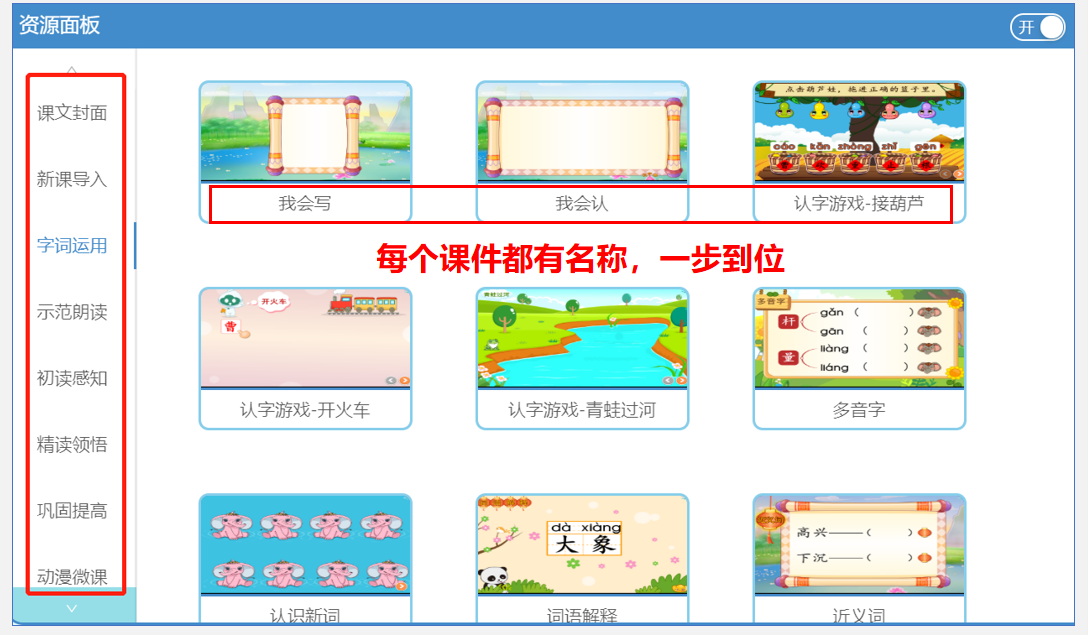
也可以点击右上角的按钮,采用资源全展示的方式 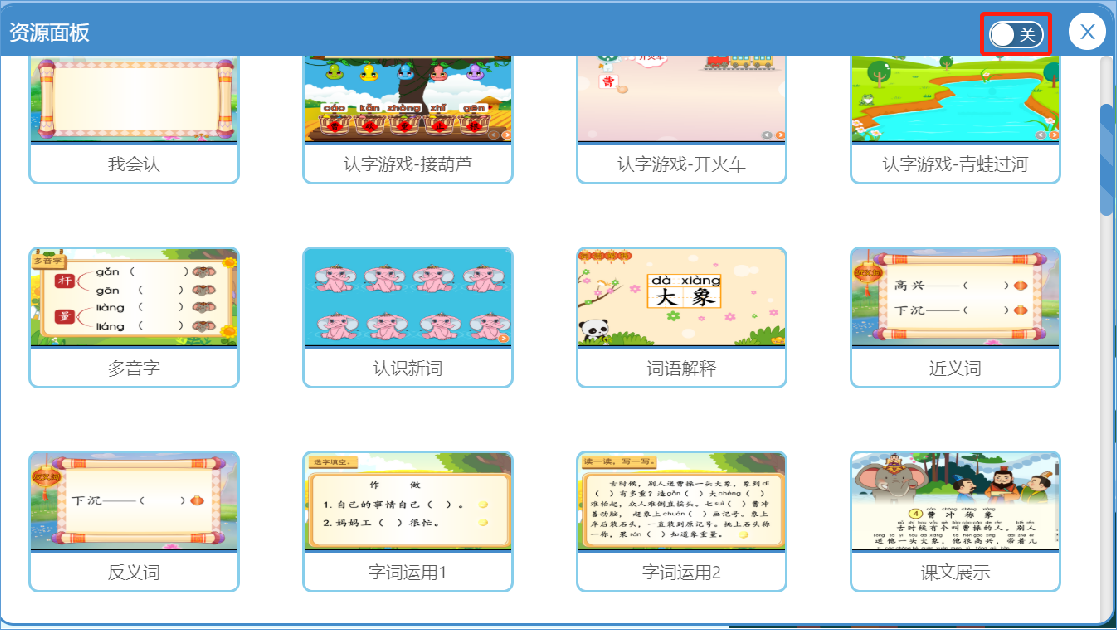
参考课例: 目前语文下册课文有教学课例,方便教师快速上课。 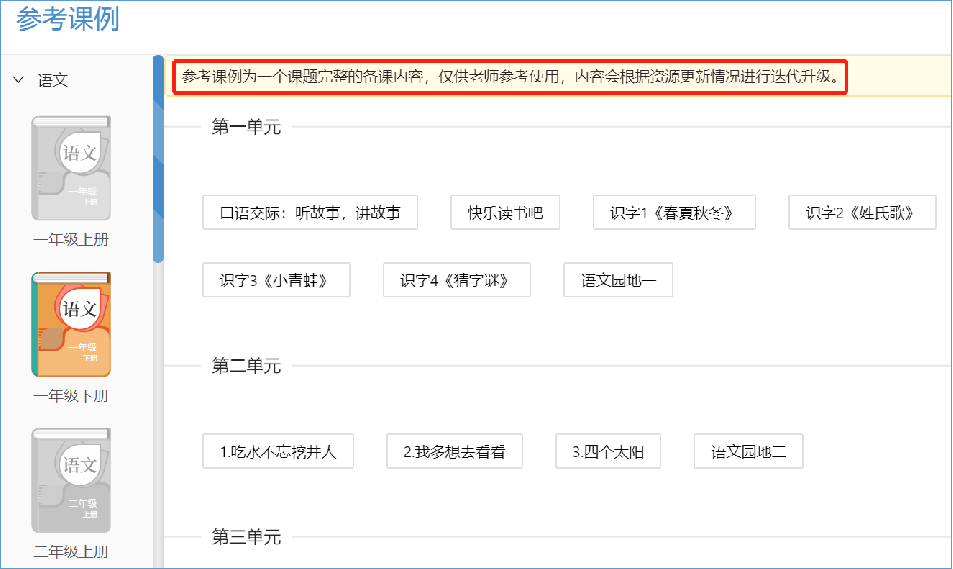
备课分组: 方便教师对已备课件进行分组管理,在上课模块中点击右上角图标即可进入
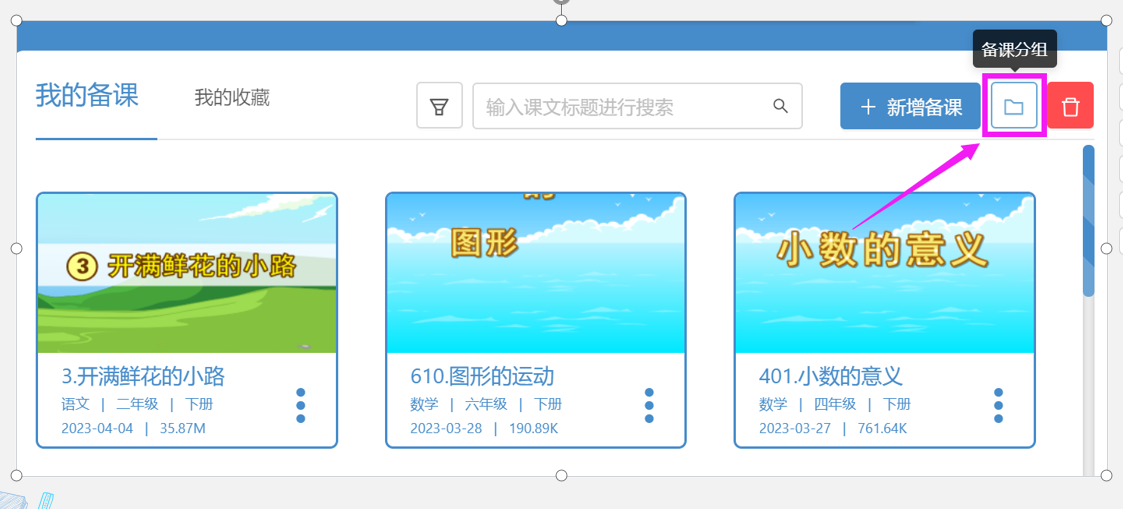
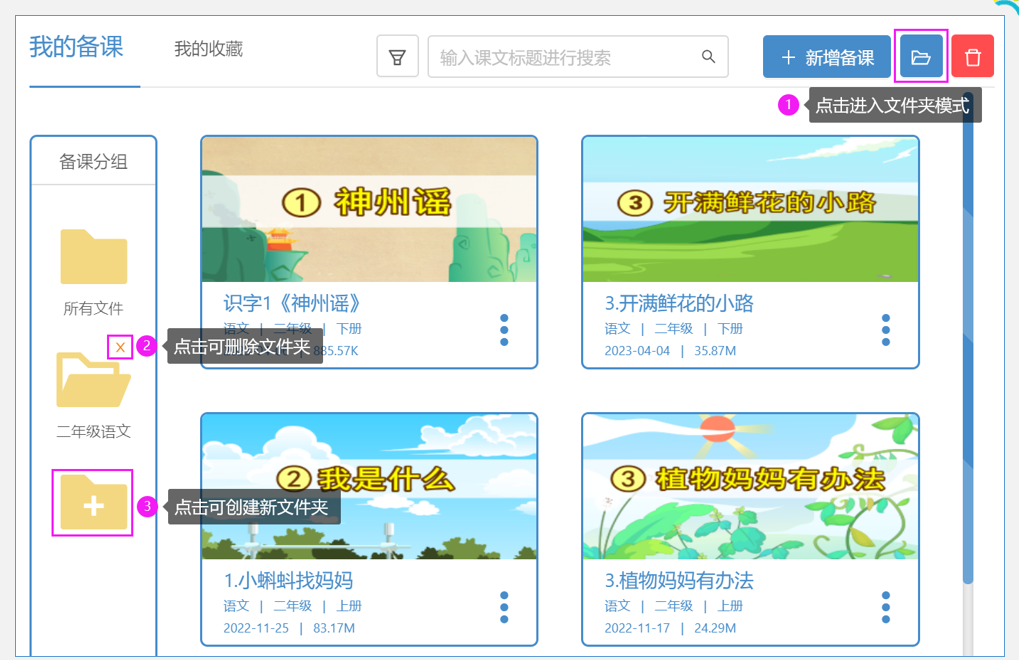
上课工具介绍
小海螺金牌助教内置了十分丰富和实用的工具和功能 让教师上课变得更加生动又有趣,同时提升课堂教学效率
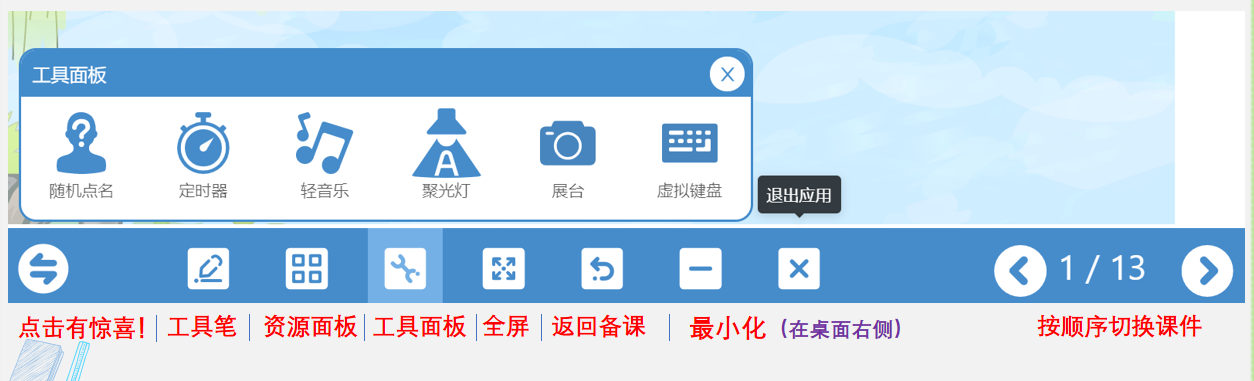
工具笔:拥有众多好用又实用的功能 ( 书写笔、直线、箭头、方框、圆圈、多边形、田字格/四线三格、笔画粗细、 三角尺、直尺、橡皮擦、清除、撤销、保存、黑板/白板、量角尺、 ) 注:在不关闭工具笔情况下切换页面,笔迹可保留。 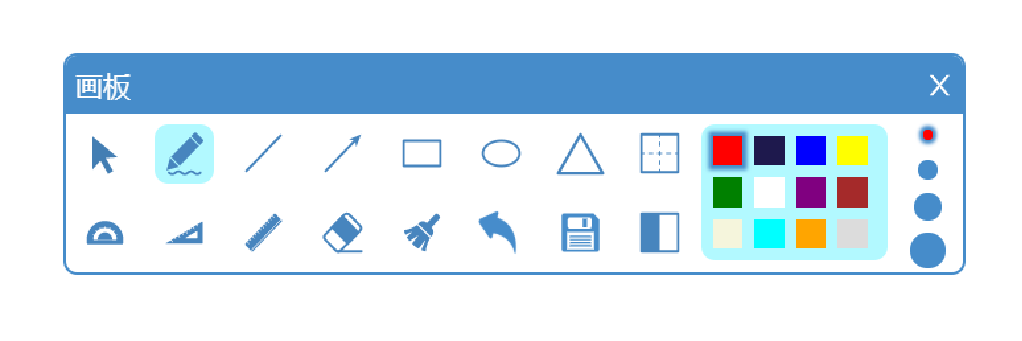
量角器:可以放大缩小,拖拽旋转 
三角尺:主要用于绘制特定角度的线条、辅助几何绘图和测量角度。 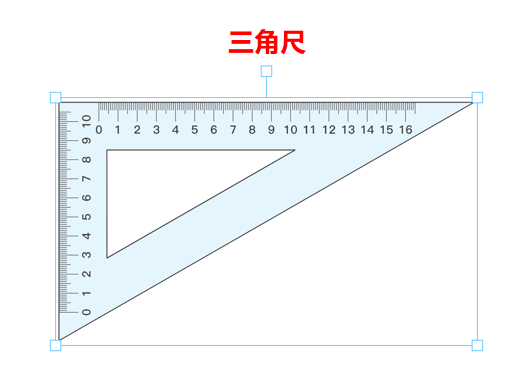 直 尺:用于测量长度和绘制直线。
直 尺:用于测量长度和绘制直线。 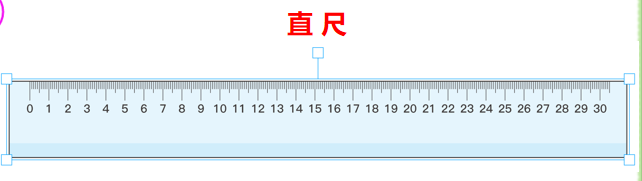
田字格和四线三格:可以自由地移动和放大缩小 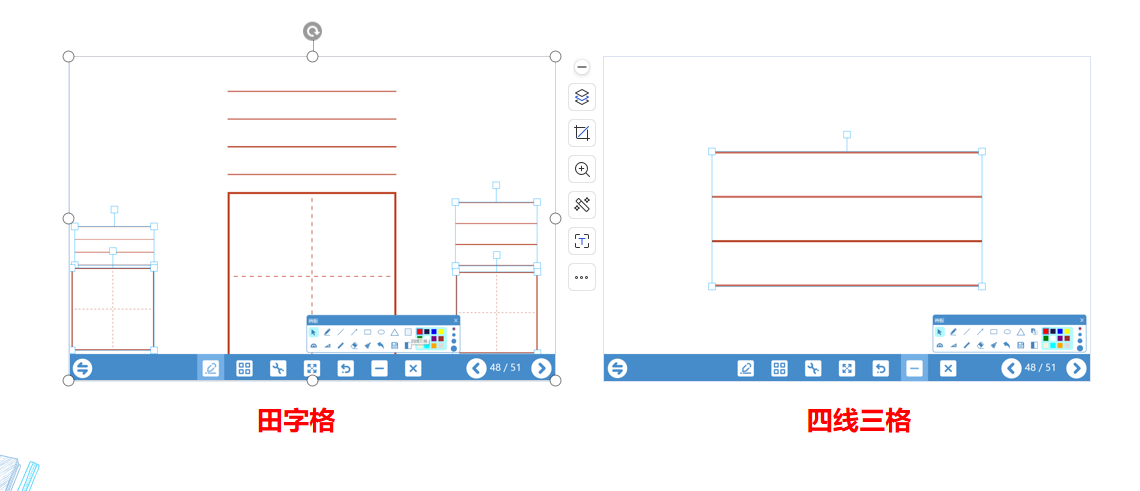
随机点名:可选多人,可选学号 
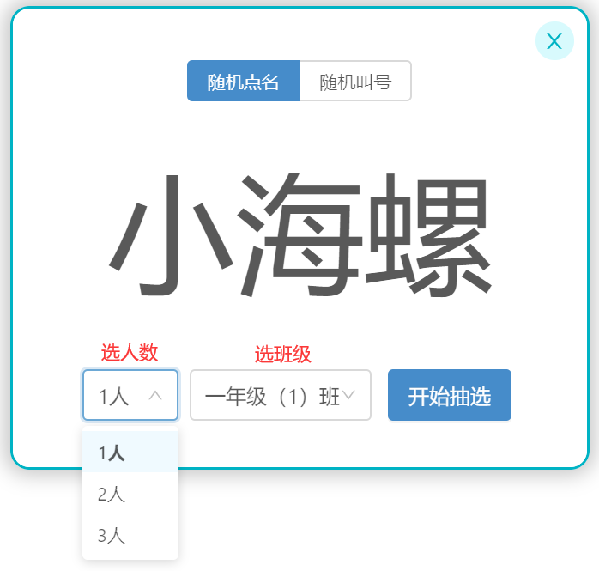
( 注: 随机点名功能需要导入学生名单, 请联系小海螺工作人员进行导入)
定时器:有正计时和倒计时功能,帮助教师把控课堂时间。 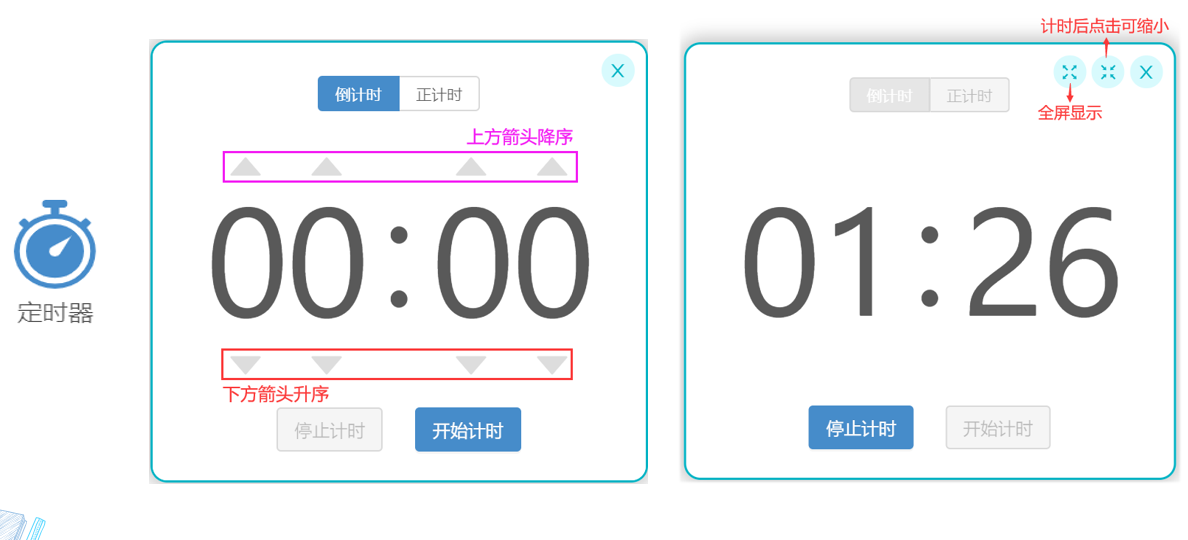
音乐:播放温馨、愉快的音乐 
聚光灯:可以帮助教师圈画突出如问题、重点片段等。 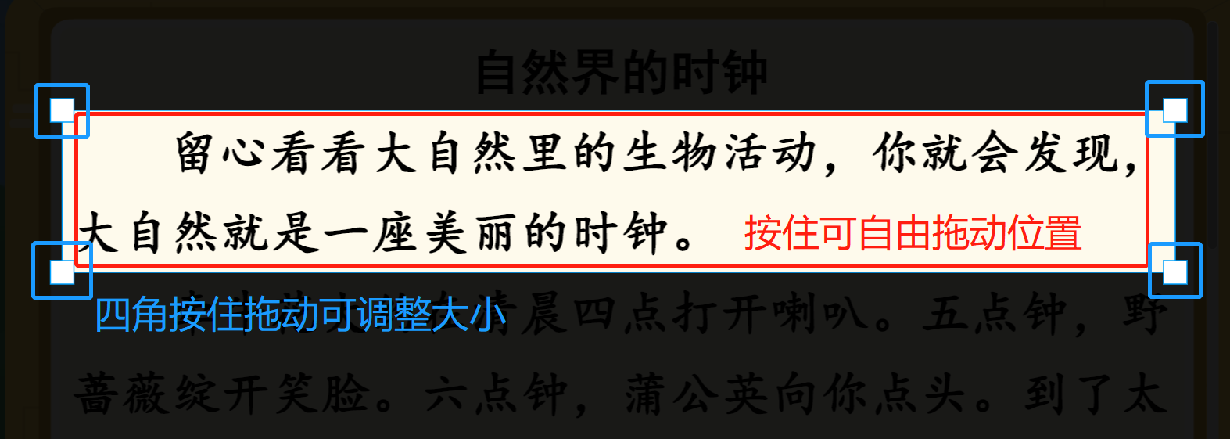
展台:全新功能,可帮助教师快速将学生作业及需要展示的内容呈现到大屏上。
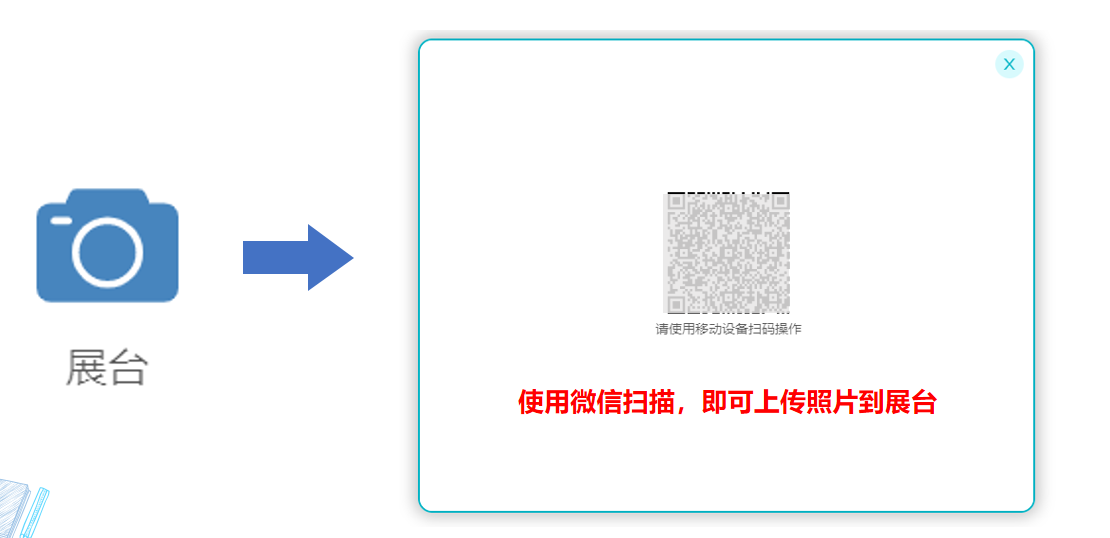
使用微信扫描,即可上传照片到展台 点击“+”上传照片,即可完成 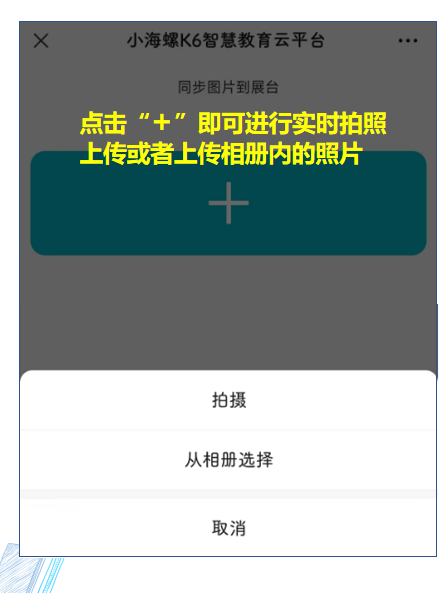
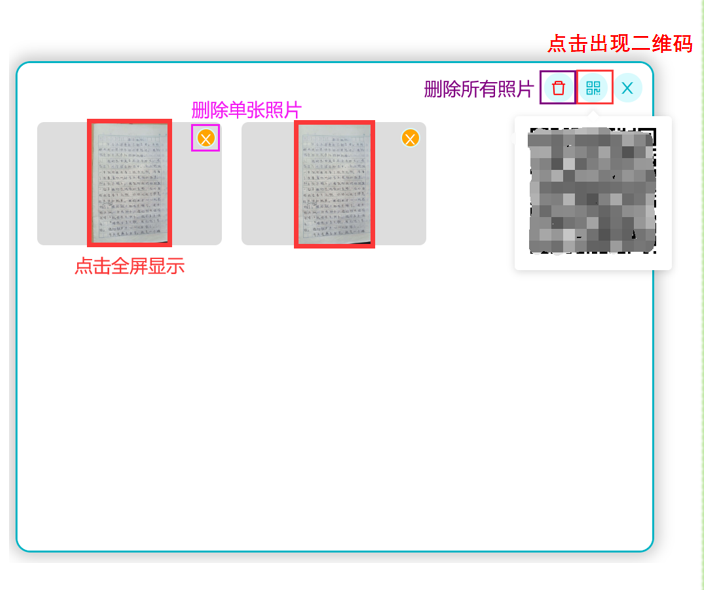
展台全屏展示后功能介绍
点击图片即可选择对应照片,也可以同时对比多张图片,如学生作业等 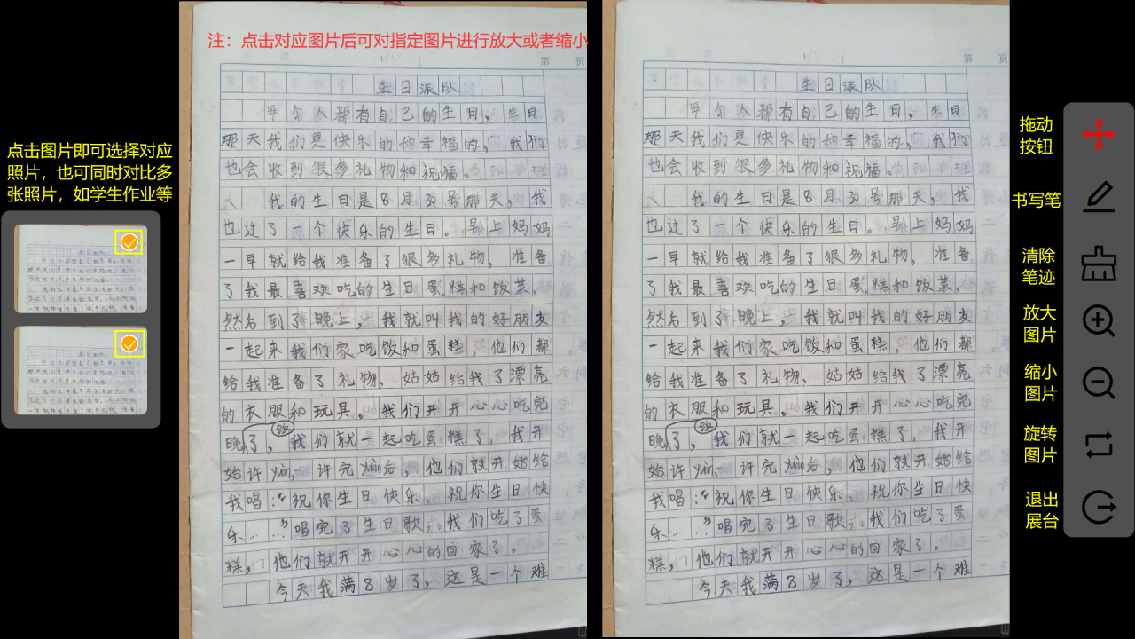
显示桌面:
点击可最小化到桌面右下角,方便教师在自己课件和
小海螺课件中进行便捷切换,实现“无缝对接”。
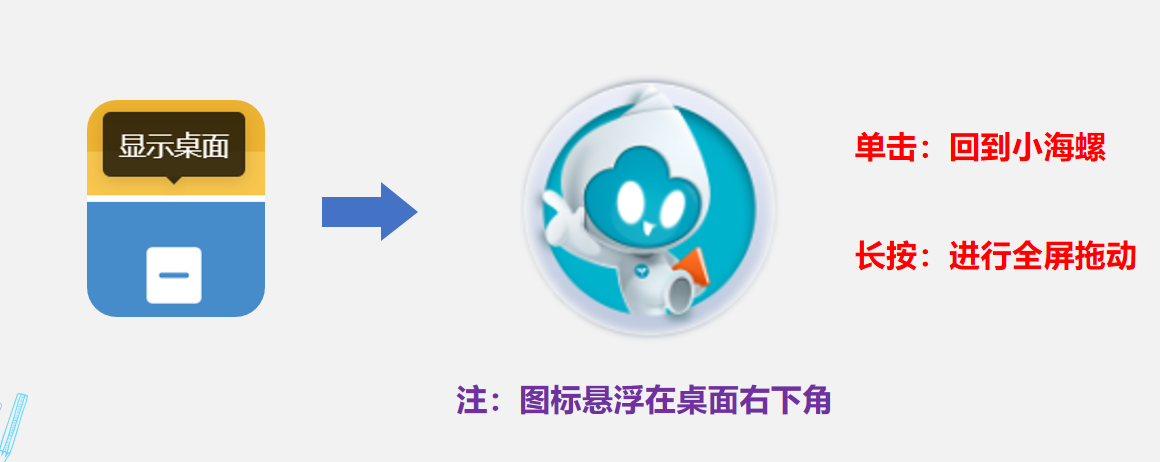
全屏:实现画面最大化
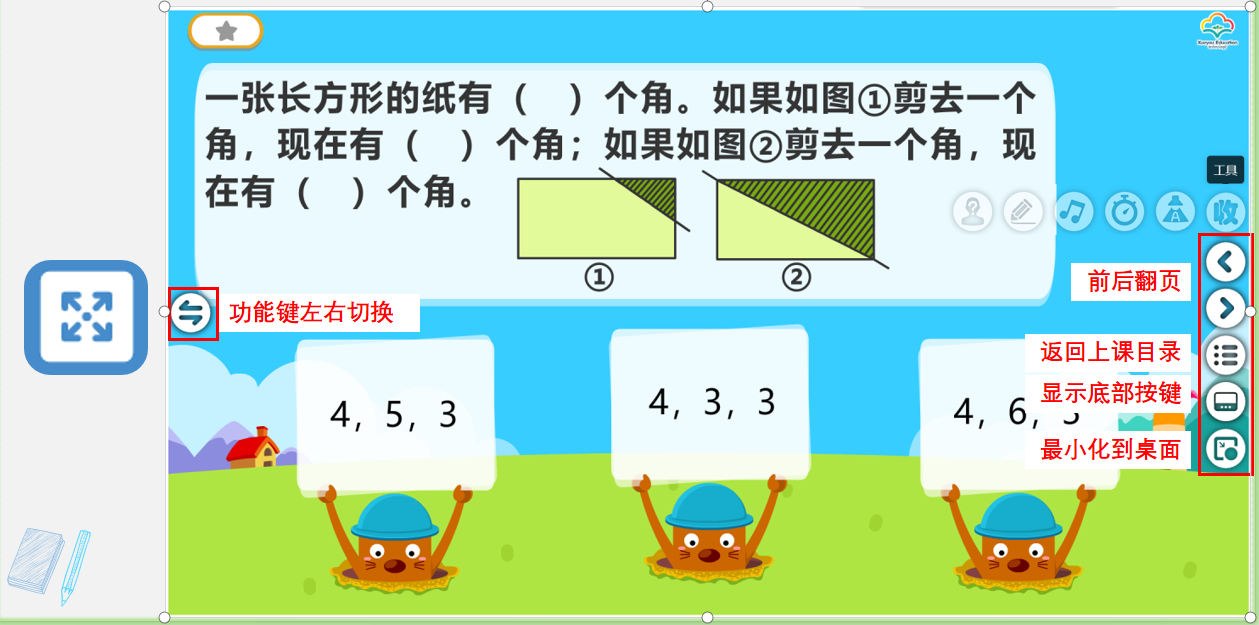
课件切换: 可使用翻页笔、点击屏幕左右下角按钮切换,以及点击“资源面板”来实现快速切换
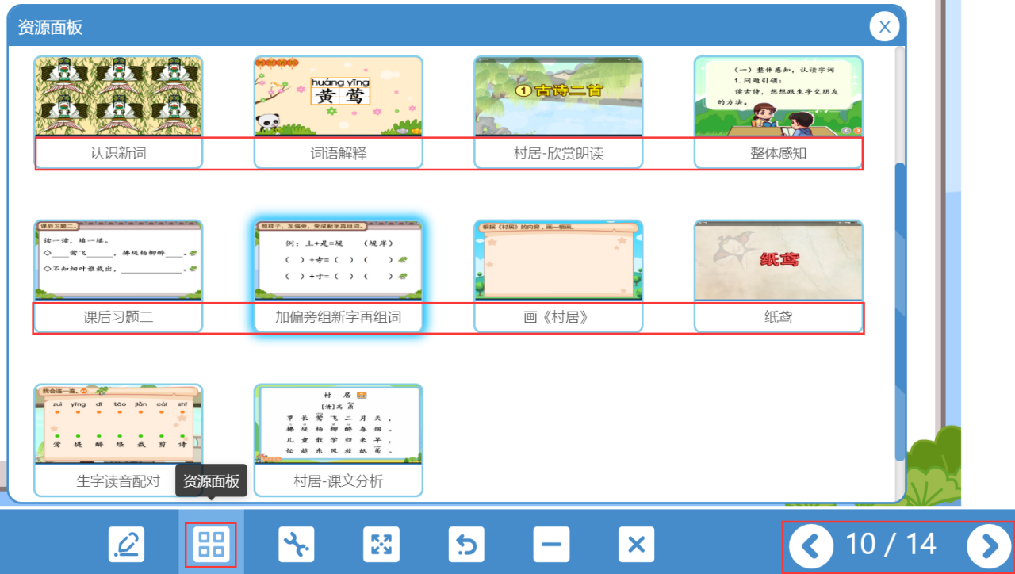
PPT记录跳转:从小海螺课件切换回ppt课件时可回到之前的播放页面